Як експортувати нотатки в Apple Notes як PDF на будь-якому пристрої

Дізнайтеся, як експортувати нотатки в Apple Notes як PDF на будь-якому пристрої. Це просто та зручно.
Важливе оновлення: Microsoft припинила використання Legacy Edge , який спочатку постачався з Windows 10. Тепер компанія використовує свою нову версію на базі Chromium, яка доступна для Windows, macOS, iOS, Android і Linux. Щоб дізнатися більше про сучасну версію браузера, прочитайте про те, як синхронізувати закладки між WIndows 10 і Edge . Або наша інша стаття про імпорт та експорт закладок на Edge . Також зауважте, що Microsoft припиняє підтримку IE 11 15 червня 2022 року .
Оригінальна стара стаття…
Новий браузер Microsoft Edge у Windows 10 ще триває, але він надзвичайно швидкий порівняно з IE та іншими браузерами та має кілька цікавих функцій. Якщо ви нещодавно оновили Windows 10, ви захочете принаймні перевірити її, навіть якщо ви змінили браузер за умовчанням.
Отже, якщо ви новачок у Microsoft Edge, ви також захочете взяти з собою деякі зі своїх улюблених і закладок. Ось погляд на те, як це зробити.
Імпортуйте закладки в Microsoft Legacy Edge
Запустіть Microsoft Edge і натисніть кнопку Додаткові дії у верхньому правому куті, а потім виберіть Налаштування.
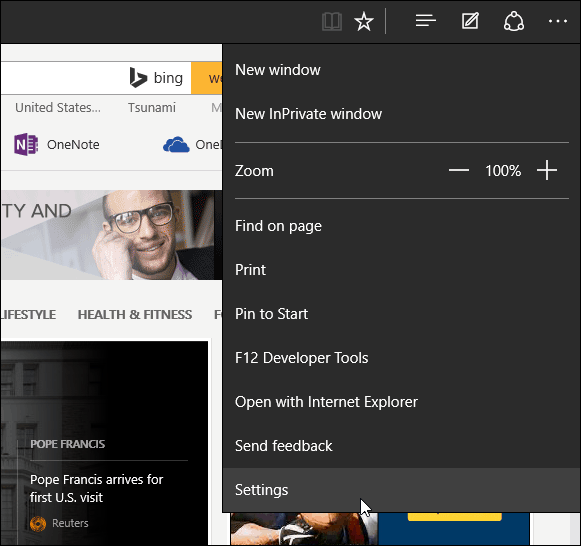
Потім виберіть посилання Імпортувати вибране з іншого браузера .

Наразі лише два браузери, які включено для легкого імпорту, це Chrome та Internet Explorer. Позначте один або обидва, а потім Імпортувати .
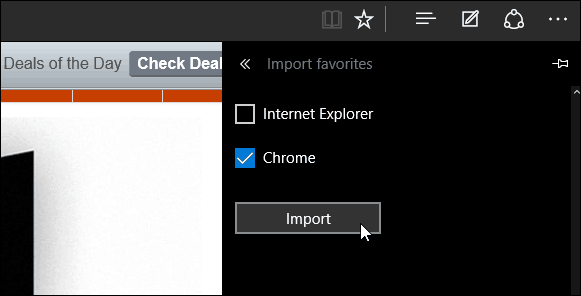
Це займе всього кілька секунд, і ви побачите, що закладки з’являться в розділі «Вибране».
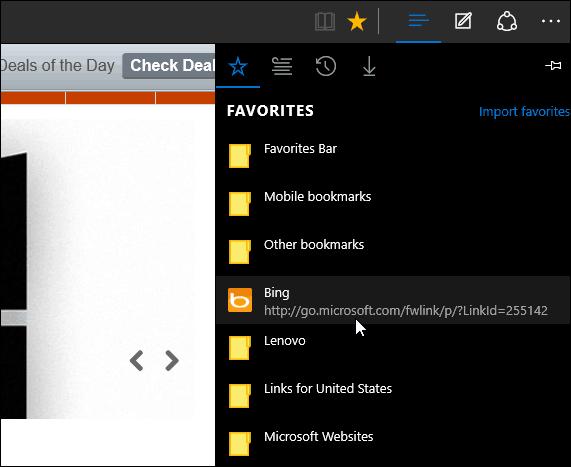
Якщо у вас є закладки в папках, як я бачу на зображенні вище, просто відкрийте їх, щоб отримати доступ до збережених веб-сторінок.
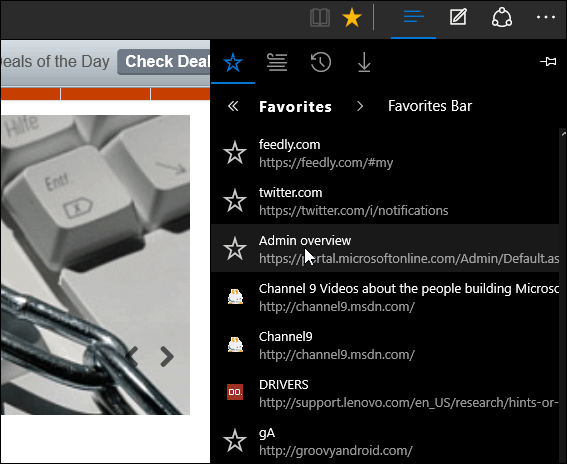
Крім того, якщо ви хочете побачити свою панель уподобань, перейдіть до «Налаштувань», а потім увімкніть перемикач « Показати панель уподобань» .

Що щодо закладок Firefox?
На момент написання цієї статті Microsoft Edge не має можливості імпортувати закладки через файл HTML. Отже, що вам потрібно зробити, це експортувати свої закладки Firefox як файл HTML, а потім імпортувати їх у браузер, який підтримує цю функцію, наприклад Chrome або IE.
Потім запустіть Edge та імпортуйте нові імпортовані закладки Firefox із цього браузера. Щоб дізнатися більше про це, прочитайте нашу статтю: Як перенести закладки з Firefox у Chrome .
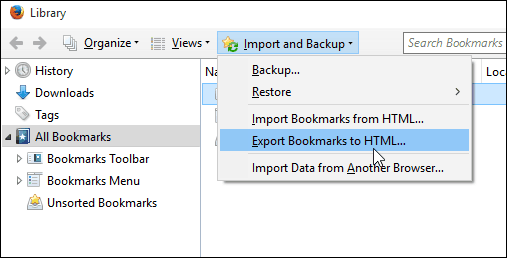
Оновлення: тепер Edge дозволяє імпортувати закладки з Firefox. Перейдіть у «Налаштування» > «Загальні» > «Імпорт або експорт» , виберіть «Закладки Firefox», а потім натисніть кнопку «Імпортувати».
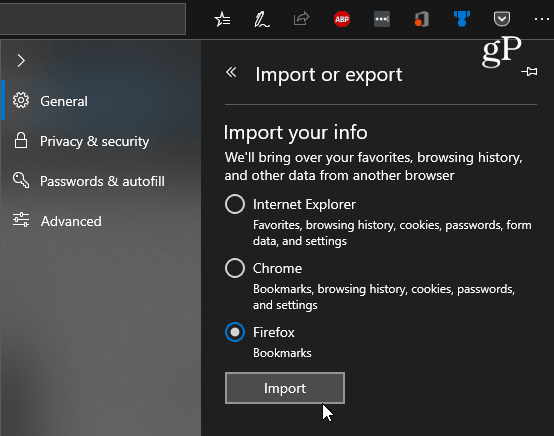
Дізнайтеся, як експортувати нотатки в Apple Notes як PDF на будь-якому пристрої. Це просто та зручно.
Як виправити помилку показу екрана в Google Meet, що робити, якщо ви не ділитеся екраном у Google Meet? Не хвилюйтеся, у вас є багато способів виправити помилку, пов’язану з неможливістю поділитися екраном
Дізнайтеся, як легко налаштувати мобільну точку доступу на ПК з Windows 11, щоб підключати мобільні пристрої до Wi-Fi.
Дізнайтеся, як ефективно використовувати <strong>диспетчер облікових даних</strong> у Windows 11 для керування паролями та обліковими записами.
Якщо ви зіткнулися з помилкою 1726 через помилку віддаленого виклику процедури в команді DISM, спробуйте обійти її, щоб вирішити її та працювати з легкістю.
Дізнайтеся, як увімкнути просторовий звук у Windows 11 за допомогою нашого покрокового посібника. Активуйте 3D-аудіо з легкістю!
Отримання повідомлення про помилку друку у вашій системі Windows 10, тоді дотримуйтеся виправлень, наведених у статті, і налаштуйте свій принтер на правильний шлях…
Ви можете легко повернутися до своїх зустрічей, якщо запишете їх. Ось як записати та відтворити запис Microsoft Teams для наступної зустрічі.
Коли ви відкриваєте файл або клацаєте посилання, ваш пристрій Android вибирає програму за умовчанням, щоб відкрити його. Ви можете скинути стандартні програми на Android за допомогою цього посібника.
ВИПРАВЛЕНО: помилка сертифіката Entitlement.diagnostics.office.com



![[ВИПРАВЛЕНО] Помилка 1726: Помилка виклику віддаленої процедури в Windows 10/8.1/8 [ВИПРАВЛЕНО] Помилка 1726: Помилка виклику віддаленої процедури в Windows 10/8.1/8](https://img2.luckytemplates.com/resources1/images2/image-3227-0408150324569.png)
![Як увімкнути просторовий звук у Windows 11? [3 способи] Як увімкнути просторовий звук у Windows 11? [3 способи]](https://img2.luckytemplates.com/resources1/c42/image-171-1001202747603.png)
![[100% вирішено] Як виправити повідомлення «Помилка друку» у Windows 10? [100% вирішено] Як виправити повідомлення «Помилка друку» у Windows 10?](https://img2.luckytemplates.com/resources1/images2/image-9322-0408150406327.png)


